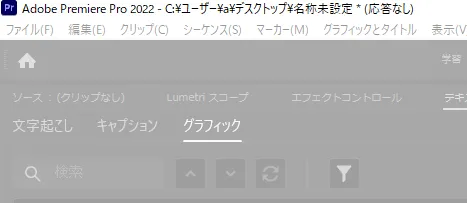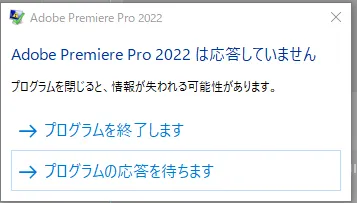【10秒で解決!】スペルチェックが利用できないエラーの対処法!【Premiere Pro】
- ※当ブログはアフィリエイト・アドセンスによる収益で運営されています。
- 『スペルチェックは利用できません』というエラーが出るんだけど
- エラーのせいでPCがフリーズした…
- どうやったらエラーが出なくなるのか教えて!
こういったお悩みにお答えします。
2021年12月のアップデートにより、Premiere Pro上でスペルチェックに関するエラーが頻発するようになりました。
このエラーのせいでPCがフリーズし、それまでの編集データが消えてしまうこともあります。
この記事では、現役の動画編集ディレクターがPremiere Proでスペルチェックが利用できないエラーの対処法について解説しますので、最後まで読むことでエラーを回避する方法が分かります。
ダウングレードも検討です。
- 会社員に絶望し、退職届を叩きつけることを決意
- 副業で動画編集を始め、半年後に月10万円を稼ぎフリーランスに
- 動画編集者として200本以上を納品
- 現役の動画編集ディレクターとして活動中
他にも月10万円達成までに知っておきたいテクニック・ノウハウはこちらの記事で解説しています。
動画でサクッと見たい方はこちら
スペルチェック機能とは?
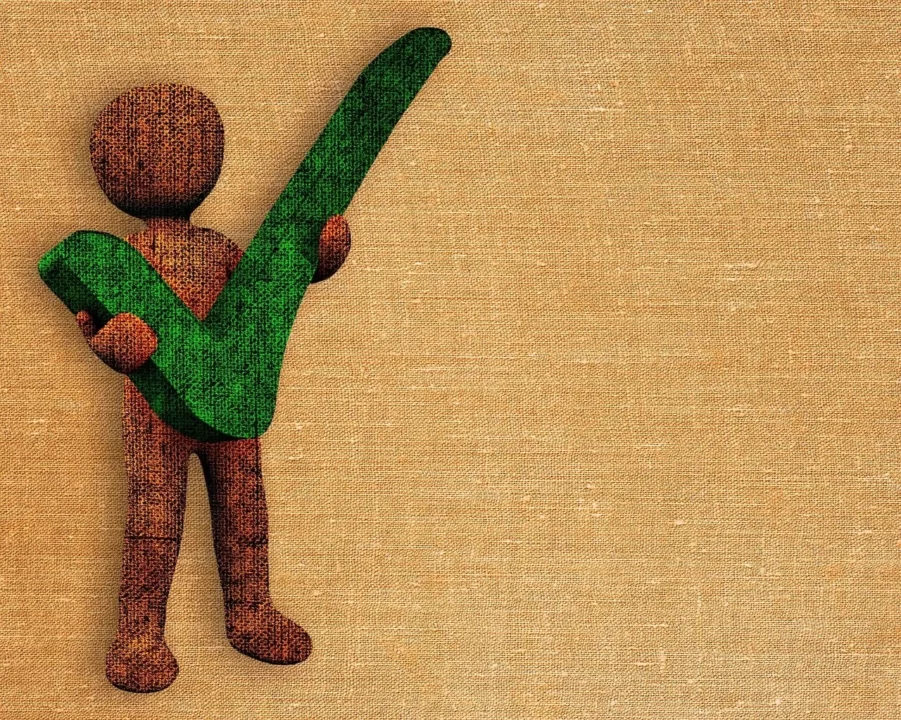
Premiere Proには『スペルチェック』という機能が搭載されており、誤字脱字があると判断した部分に赤い下線をつけてくれます。
WordやExcelでも同じような機能がありますよね。
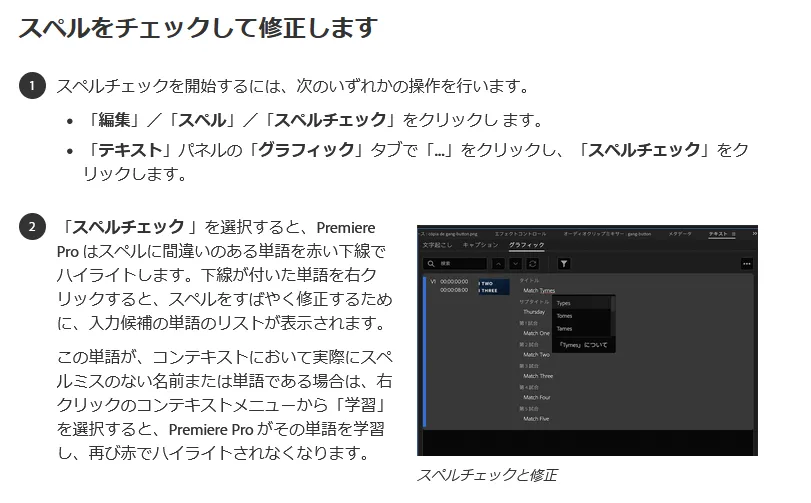
詳しくはAdobe公式サイトで解説されています。
本来は便利な機能なのですが、このスペルチェック機能のせいで
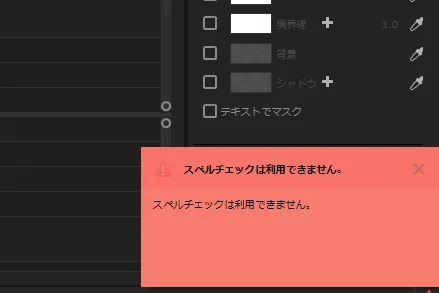
テキストパネルでテロップを表示しようとしたときに、エラーが右下に現れます。
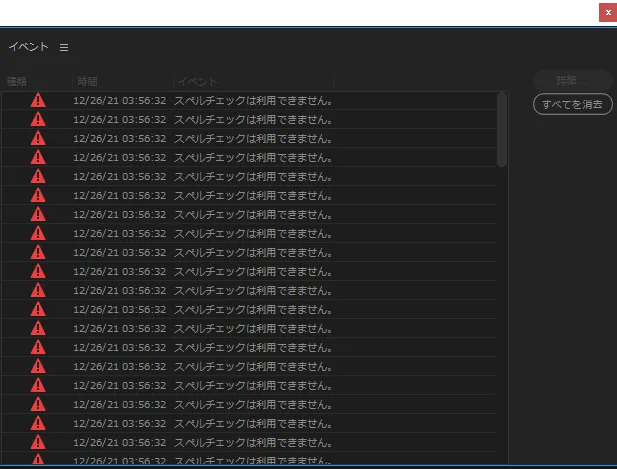
エラーはクリップごとに発生するため、テロップの数が多いとエラーの数も膨大になってしまうのです。
作業中に目障りというだけでなく、エラーによってPCに負荷がかかるため
あなたが何時間も頑張ってきた作業がムダになってしまう可能性もあります。
Twitterでも困っている方がいらっしゃいますね。
Premiere pro 更新したら頻繁に「スペルチェックが利用できません」みたいな警告が出るようになって怖い・・・
変なところ押しちゃったのか!???
いやぁぁァァァァァァァアアアアア《(;´Д`)》
落ちないでェェェェ………#広報活動の裏側見せちゃいます#Adobe— 株式会社プラスPM【施設建設を支援する専門会社です】 (@pluspmjp) December 23, 2021
プレミアプロのアプデ放置してて、さっきアプデしたらバグがヤバいんだが…
スペルチェック?
んなもんしてないわ!!
自動の文字起こしもしてないのになんでこうなるのよ!!— 北上ありす🎩🌟🍆 (@alice_kitakami) December 24, 2021
対処法:スペルチェックを無効にしよう
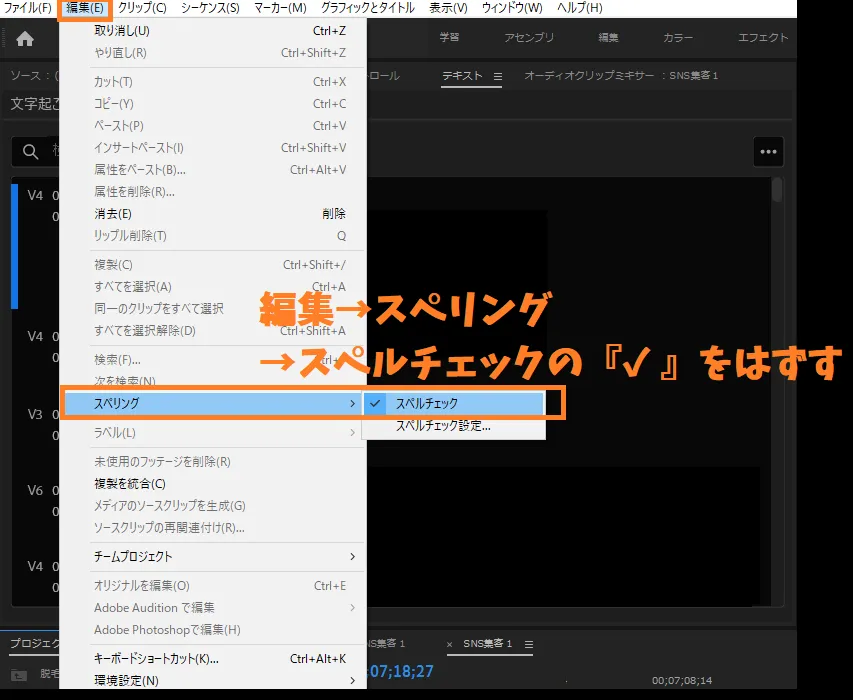
上のタブから『編集』→『スペリング』→『スペルチェック』をクリックし、✓マークが外れている状態にしましょう。
これで自動でスペルチェックが行われることはありませんので、エラーが発生しなくなります。
2021年12月のアプデにからエラーが頻発

『スペルチェックは利用できません』というエラーが発生するようになったのは2021年12月からです。
Premiere ProがVer22.1にアップデートされたことにより発生するようになりました。
その後のアプデでも改善はされていない状況です。
ソフトを値上げするなら、しっかりと対応してほしいところですよね…。
なお、Adobe CCの値上げについては以下の記事で詳しく解説しています。

損をする人・しない人を解説!
他にもエラーがあればダウングレードしよう

『スペルチェックは利用できません』というエラー以外にも問題が発生するようであれば、一度Premiere Proをダウングレードするのも手です。
Premiere Proの挙動がアプデ後におかしくなった場合、『脳死でダウングレード』が最善の場合が多い。
✅アプデ直後は情報が少ない
✅自分のPC環境のせいかもこれらにより、解決に時間がかかるためです。
原因の究明や解決は時間が経って情報が増えてからでOK😌#動画編集 #動画編集者と繋がりたい
— シゲル@動画編集ディレクター&ブロガー&仮想通貨 (@proglancer) November 24, 2021
Premiere Proはアップデートの頻度が高く、数ヶ月おきに更新されます。
そして、そのたびに様々なエラーが発生するんですよね…。
頑張って解決しようと思っても、アップデート直後はエラーに関する情報が少ないため、解決に多くの時間・労力が掛かってしまいます。
ということも多いですよね。
時間が経てば解決策の情報も増えていきますし、いずれAdobeがそのエラーを修正してくれるかもしれません。
効率的に作業を進めるために、やみくもに解決方法を探すのではなく、割り切ってダウングレードすることも選択肢に入れておきましょう。
独りで悩みながら動画編集をしていませんか?

『動画編集って難しい…』
『今の勉強の仕方で大丈夫なんだろうか』
『誰か!手取り足取り教えて!』
動画編集スクールならそんな悩みがすべて解決します。
プロの講師が作ったカリキュラムにしたがって迷わずにスキルを習得できるうえ、分からないことはなんでも質問してOK。
あなたをサポートしてくれるのはプロの動画クリエイター。
動画編集のスキルだけではなく、案件獲得のポイントや営業の仕方なども短期間で身につけることができます。
挫折せずに最短で結果を出したい方は以下の記事を読んでみてください。
あなたにぴったりのスクールが見つかりますよ。
>>【13校に厳選】後悔しない!おすすめの動画編集スクールランキング
『スペルチェックが利用できないエラーの対処法』のまとめ
- 2021年12月のアプデによりこのエラーが頻発
- 放っておくとPCがフリーズし作業がムダになってしまうことも
- スペルチェックを無効にすればOK
ここまでお読みいただきありがとうございました!